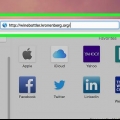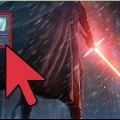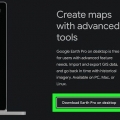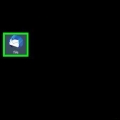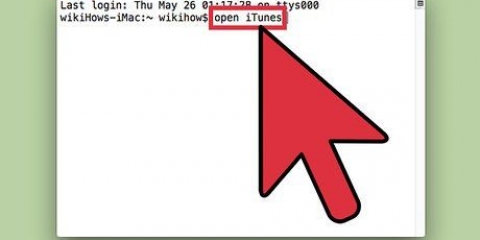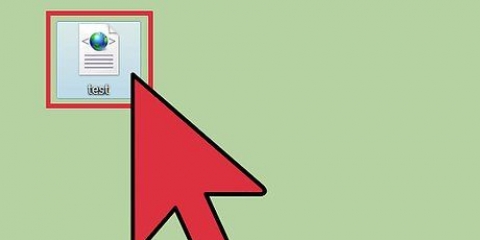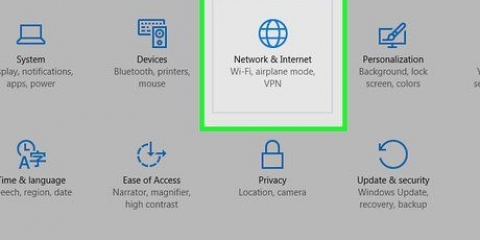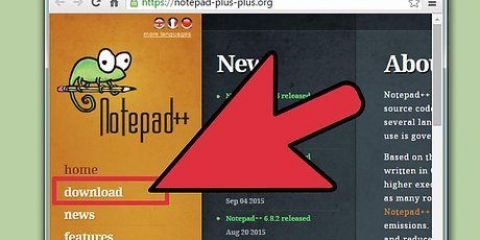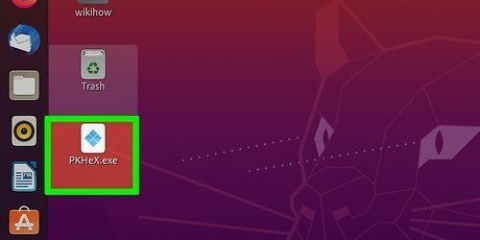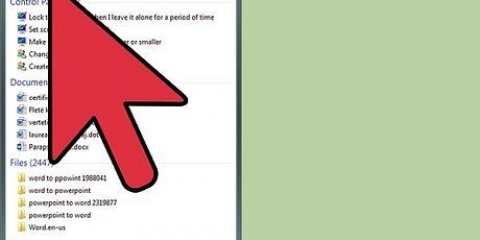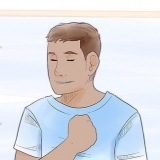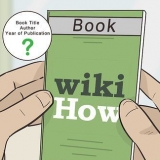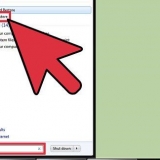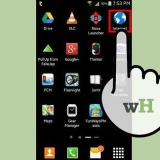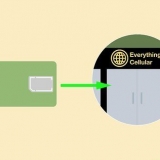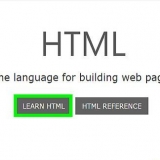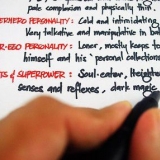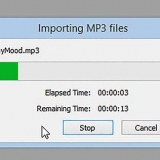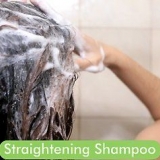Rekenaarlêers met `n .exe-uitbreiding word executables of exe-lêers genoem. Hierdie tipe lêers is een van die mees alomteenwoordige in die Windows-bedryfstelsel, en word gebruik om programme te installeer en te laat loop. EXE-lêers is ook nuttig vir die verpakking en verspreiding van klein skrifte of makro`s, aangesien die gebruiker sy of haar werk tot `n enkele, kleiner lêer kan verminder. Dit is baie maklik om EXE-lêers oop te maak, en jy kan maklik al jou gunstelingprogramme daarmee installeer en laat loop.
Trappe
Metode 1 van 3: EXE-lêers laat loop (Windows)
1.
Dubbelklik op `n EXE-lêer om dit uit te voer. EXE-lêers is Windows-uitvoerbare lêers en is bedoel om as `n program uitgevoer te word. Dubbelklik op `n EXE-lêer sal dit begin.
- Sodra die EXE-lêer van die internet afgelaai is, sal jy gevra word om te bevestig dat jy dit wil laat loop. Wees versigtig wanneer u EXE-lêers vanaf `n onbekende bron uitvoer, aangesien dit die vinnigste manier is om `n virus te kry. Moet nooit `n EXE-lêer oopmaak wat jy as `n e-posaanhegsel afgelaai het nie, selfs al ken jy die ontvanger.
- EXE-lêers sal dalk nie behoorlik werk as hulle vir `n ouer weergawe van Windows ontwikkel is nie. Jy kan probeer om hulle aan die gang te kry deur die versoenbaarheidsinstellings te gebruik. Regskliek op die lêer, kies `Eienskappe` en klik dan op die Verenigbaarheid-oortjie. Jy kan dan stel onder watter weergawe van Windows jy die EXE-lêer wil laat loop, maar dit is beslis nie `n gewaarborgde oplossing nie.

2. Maak Registerredigeerder oop as jy nie die EXE-lêers kan laat loop nie. As jy foutboodskappe kry terwyl jy probeer om die EXE-lêer te laat loop, of niks gebeur nie, het jy dalk `n probleem met jou Windows-registerinstellings. Die opdatering van jou register kan `n bietjie moeilik lyk, maar behoort nie meer as `n paar minute te neem nie.
Maak die registerredigeerder oop met Windows-sleutel + R en tik regedit.
3. Navigeer na .HKEY_CLASSES_ROOT.EXE. Gebruik die navigasieboom aan die linkerkant van die skerm om toegang tot hierdie gids te kry.
4. Regskliek op die inskrywing `(Verstek)` en kies `Verander`. Dit sal `n nuwe venster oopmaak.
5. tipe .exe lêerin die `Waardedata`-veld. Klik OK om die veranderinge te stoor.
6. Navigeer na .HKEY_CLASSES_ROOTexe lêer. Gebruik die navigasieboom aan die linkerkant van die skerm om toegang tot hierdie gids te kry.
7. Regskliek op die inskrywing `(Verstek)` en kies `Verander`. Dit sal `n nuwe venster oopmaak.
8. Voer in .`%1` %*in die `Waardedata`-veld. Klik OK om die veranderinge te stoor.
9. Navigeer na .KEY_CLASSES_ROOTexefileshellopen. Gebruik die navigasieboom aan die linkerkant om toegang tot hierdie gids te kry.
10. Regskliek op die inskrywing `(Verstek)` en kies `Verander`. Dit sal `n nuwe venster oopmaak.
11. Voer in .`%1` %*in die `Waardedata`-veld. Klik OK om die veranderinge te stoor.
12. Herbegin jou rekenaar. Nadat u die bogenoemde drie inskrywings gewysig het, verlaat Registerredigeerder en herbegin u rekenaar. Nou behoort jy weer EXE-lêers te kan oopmaak. Dit word sterk aanbeveel dat jy uitvind wat die probleem in die eerste plek veroorsaak het. Jy ly dalk aan `n virus of wanware, wat kan veroorsaak dat dieselfde probleem in die toekoms herhaal. Sien instruksies vir instruksies oor hoe om virusse te vind en te verwyder.
Metode 2 van 3: Begin EXE-lêers (OS X)
1. Verstaan hoe dit werk. EXE-lêers word nie vir OS X gemaak nie, so jy benodig spesiale sagteware om dit te laat loop. Dit is hoekom jy die oopbron "Wine"-nutsding installeer, wat `n Windows-"dop" by die EXE-lêer voeg, en dit toegang gee tot die noodsaaklike Windows-lêers wat dit nodig het om te laat loop. Die Wine-hulpprogram werk nie met elke EXE-lêer nie, en sommige programme werk beter as ander. Jy benodig `n Windows-skyf om Wine te installeer.
2. Laai Xcode af en installeer dit vanaf die Mac App Store. Dit is `n gratis ontwikkelingshulpmiddel en word benodig vir die samestelling van sagtewarekode. Jy gebruik dit nie direk nie, maar die gereedskap wat jy sal installeer om die EXE-lêers oop te maak, het dit nodig.
Begin Xcode nadat jy dit afgelaai het en klik op die `Xcode`-kieslys. Kies `Voorkeure` en klik dan op die `Aflaaie`-oortjie. Klik op die `Installeer`-knoppie langs `Command Line Tools`.
3. Laai MacPorts af en installeer dit. Dit is `n gratis program wat samestelling vergemaklik. Jy sal dit gebruik om jou eie weergawe van Wyn te bou. Jy kan MacPorts aflaai vanaf macports.org/installeer.php. Klik op die skakel vir die weergawe van OS X wat jy gebruik, en dubbelklik dan daarop .pkg-lêer wat na jou rekenaar afgelaai is, vir die installering van MacPorts.
4. Maak die terminale oop. Jy sal die terminaal moet gebruik om sommige van die MacPorts-instellings te verander. Maak die Terminal oop vanaf die Utilities-lêergids.
5. Kopieer en plak die volgende opdrag. Plak hierdie opdrag in die Terminal-venster en druk terug: eggo uitvoer PATH=/opt/local/bin:/opt/local/sbin:$PATH$`n`uitvoer MANPATH=/optlocalman:$MANPATH|sudo tee -a /etc/profile
6. Voer jou admin wagwoord in. Jy sal gevra word vir jou administrateur wagwoord voordat jy hierdie opdrag kan uitvoer. Jy sal niks sien totdat jy die wagwoord ingevoer het nie. Druk Return nadat jy die wagwoord ingevoer het. As jy nie `n wagwoord gekoppel het aan die admin rekening nie, sal hierdie prosedure nie werk nie.
7. Kopieer en plak die volgende opdrag. Hierdie opdrag sal MacPorts vertel of jy `n 64-bis-stelsel het of nie. Plak die volgende opdrag en druk terug: if [ `sysctl -n hw.cpu64bit_capable` -eq 1 ] ; eggo dan `+universal`|sudo tee -a /opt/local/etc/macports/variants.konf; anders eggo `nvt`; fi
8. Voer die opdrag in om in te stem tot die Xcode-lisensie. Hierdie kort opdrag sal Xcode vertel dat jy instem tot die lisensie-ooreenkoms sodat jy die kode kan saamstel. Maak die Terminal-venster toe nadat jy hierdie opdrag uitgevoer het en maak `n nuwe Terminal-venster oop:
sudo xcodebuild -lisensie
9. Voer die opdrag in om Wine te installeer. Sodra jy die Terminal-venster heropen het, kan jy Wine installeer. Jy kan dalk weer vir jou admin wagwoord gevra word. Dit kan `n rukkie neem vir die installasie om te voltooi. Jy sal weet dit is klaar wanneer jy die Terminal-invoerkassie weer sien:
sudo port installeer wyn
10. Navigeer na die ligging van die EXE-lêer. Gebruik die opdrag CD om na die ligging van die EXE-lêer op jou Mac te gaan. Jy doen dit via die Terminal.
11. Begin die EXE-lêer met Wine. Voer die volgende opdrag in om die EXE-lêer in jou huidige gids uit te voer. vervang lêernaam by die naam van die werklike lêer:
wyn lêernaam.EXE
12. Gebruik die program soos gewoonlik. As die EXE-lêer `n selfstandige program is, kan jy dit dadelik laat loop. As dit `n opstellêer vir `n program is, kan jy voortgaan met die installasie-aanwysings, op dieselfde manier as in Windows.
Nie elke program werk met Wyn nie. Vir `n volledige lys van versoenbare programme, besoek appdb.wynhq.org.
13. Maak programme oop wat geïnstalleer is. As jy `n EXE-lêer gebruik het om `n program te installeer, sal jy Wine moet gebruik om die geïnstalleerde program te laat loop.
tipe cd ~/.wyn/rit_c/ProgramFiles/ om die Program Files-lêergids oop te maak waar die Wine-programme geïnstalleer is.
14. tipe ls vir `n lys van alle geïnstalleerde programme. tipe CD programnaam om `n program se gids oop te maak. As hierdie gids `n spasie in sy naam het, sal jy `n moet voor daardie spasie tik. Byvoorbeeld, Microsoft Office word dan CD MicrosoftOffice.
Tik weer ls in die gids van die program om die EXE-lêer te vind.tipe wyn lêernaam.EXE om die program te laat loop.15. Installeer die Mono-biblioteke as die program.NET vereis. NET is `n sagteware-biblioteek wat baie Windows-programme gebruik, en Mono is die oopbronvervanger wat Wine kan gebruik. Jy hoef dit net as `n program te installeer .NET om te hardloop.
tipe sudo port installeer winetricks en druk terug.tipe wyn truuks mono210 en druk terug om Mono te installeer.Metode 3 van 3: Onttrek EXE-lêers
1. Laai 7-Zip af en installeer dit. 7-Zip is `n gratis oopbron-argiefprogram wat jou toelaat om EXE-lêers oop te maak asof dit `n argieflêer is, soos ZIP of RAR. Dit werk met baie EXE-lêers, maar nie altyd nie.
Jy kan 7-Zip aflaai vanaf 7-rits.org.2. Regskliek op die EXE-lêer en kies `7-Zip` → `Open argief`. Dit sal die EXE-lêer in die 7-Zip-argiefverkenner oopmaak. As jy nie die 7-Zip-opsies sien wanneer jy regsklik op `n lêer nie, maak 7-Zip oop vanaf die Start-kieslys en soek die EXE-lêer wat jy wil oopmaak.
7-Zip kan nie alle EXE-lêers oopmaak nie. Jy kan dalk `n foutboodskap kry wanneer jy probeer om sekere EXE-lêers oop te maak. Jy kan opsioneel `n ander argiefprogram soos WinRAR gebruik, maar die kans is goed dat jy nie die lêer sal kan oopmaak nie as gevolg van die manier waarop dit in die eerste plek saamgestel is.
3. Soek vir die lêer of lêers wat jy wil onttrek. Wanneer jy die EXE-lêer in 7-Zip oopmaak, sal jy `n lys van lêers en vouers in die EXE-lêer kry. Jy kan dubbelklik op vouers om die lêers in die vouers te sien. Jy kan veelvuldige lêers gelyktydig kies deur Ctrl in te hou en op elke lêer te klik.
4. Klik op die `Uittreksel`-knoppie nadat u die lêers gekies het. U sal gevra word om `n ligging te spesifiseer, wat by verstek op dieselfde plek as die EXE-lêer gestel is.
DESKUNDIGE WENK
Luigi Oppido
Rekenaarhersteller en eienaar van Pleasure Point ComputersLuigi Oppido is eienaar en bedryfsbestuurder by Pleasure Point Computers in Santa Cruz, Kalifornië. Hy het meer as 25 jaar ondervinding in algemene rekenaarherstel, dataherwinning, virusverwydering en rekenaaropgraderings. Hy is ook die gasheer van die Computer Man Show! uitgesaai op radiostasie KSCO in Sentraal-Kalifornië.
Luigi Oppido
Rekenaarhersteller en eienaar van Pleasure Point Computers
Maak seker dat u elke EXE-lêer vir wanware skandeer. EXE`s kan gevaarlik wees, veral as jy nie weet wat dit is nie of as dit net een lêer in EXE-formaat is. Daarom is dit belangrik om `n goeie antivirusprogram te hê wat jy kan gebruik om die lêer te skandeer voordat jy dit laat loop.
Artikels oor die onderwerp "Maak exe-lêers oop"